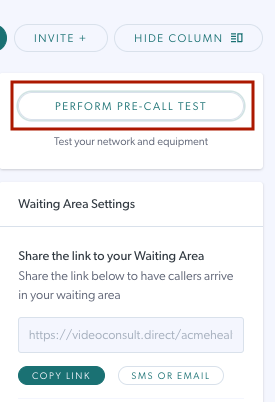Voer een pre-call-test uit
Accounthouders en bellers kunnen snel hun apparaat, internet en connectiviteit testen, zodat ze klaar zijn voor een videogesprek
Wanneer u Videogesprek voor de eerste keer gebruikt, of als er wijzigingen plaatsvinden aan uw apparaat of netwerk, kunt u een snelle precall-test uitvoeren om er zeker van te zijn dat het videogesprek succesvol verloopt. Deze test omvat het controleren van uw lokale apparaatinstellingen, zoals uw camera, microfoon, browser en luidsprekers, en het testen van uw internetbandbreedte en connectiviteit met videogesprekservers.
Klik op een kopje hieronder voor gedetailleerde informatie en instructies.
Toegang tot de pre-call-test
De pre-call-test is toegankelijk via: https://vcc.healthdirect.org.au/precall
| Voor gebruikers die zijn aangemeld bij het videogesprekplatform | De knop Test vóór oproep is toegankelijk via het paneel Wachtruimte-instellingen aan de rechterkant van het wachtruimtedashboard. |
|
| Voor patiënten, cliënten en andere genodigden | De testlink vóór het gesprek is toegankelijk via de pagina Videogesprek instellen voordat u op de knop Videogesprek starten klikt. Dit is de pagina waarop bellers terechtkomen zodra ze op de klinieklink klikken die hen wordt verstrekt met hun afspraakinformatie. |
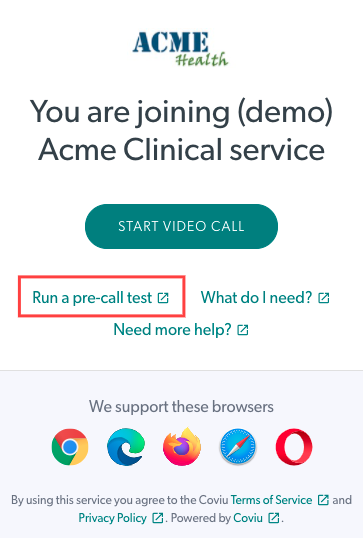 |
De pre-call test uitvoeren: wat u kunt verwachten
Let op: de onderstaande afbeeldingen en informatie tonen de updates die in januari 2024 verschijnen voor het pre-call testontwerp en de resultatenschermen:
|
De videogesprektest voert 6 controles uit:
Klik op Test starten om de test te starten. De hele test duurt minder dan 1 minuut. |
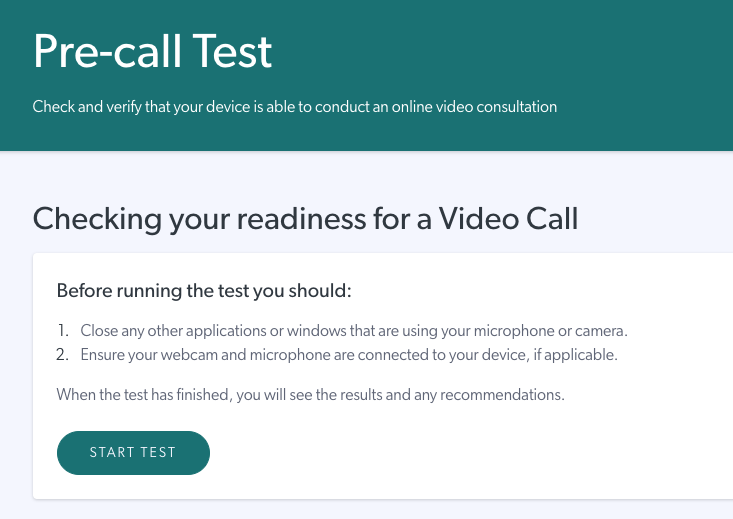 |
| U ziet dat de test bezig is, waarbij bij elke test een vinkje wordt weergegeven als deze is geslaagd. Er zal een kruisje verschijnen en meer informatie als een test mislukt. Mogelijk wordt u gevraagd of Healthdirect uw microfoon en camera mag gebruiken. Klik op Toestaan om door te gaan. |
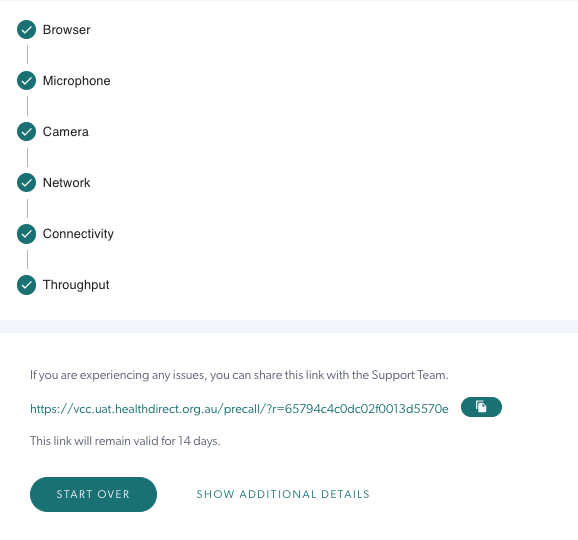 |
De resultaten van de pre-call test
Let op: de onderstaande afbeeldingen en informatie tonen de updates die in januari 2024 verschijnen voor het pre-call testontwerp en de resultatenschermen:
| Zodra de test is voltooid, laat uw resultaat u weten of er problemen zijn met de apparatuur van uw apparaat of met het netwerkvermogen om met succes een videogesprek te voeren. Als er geen problemen zijn gedetecteerd, ziet u dit resultaat. |
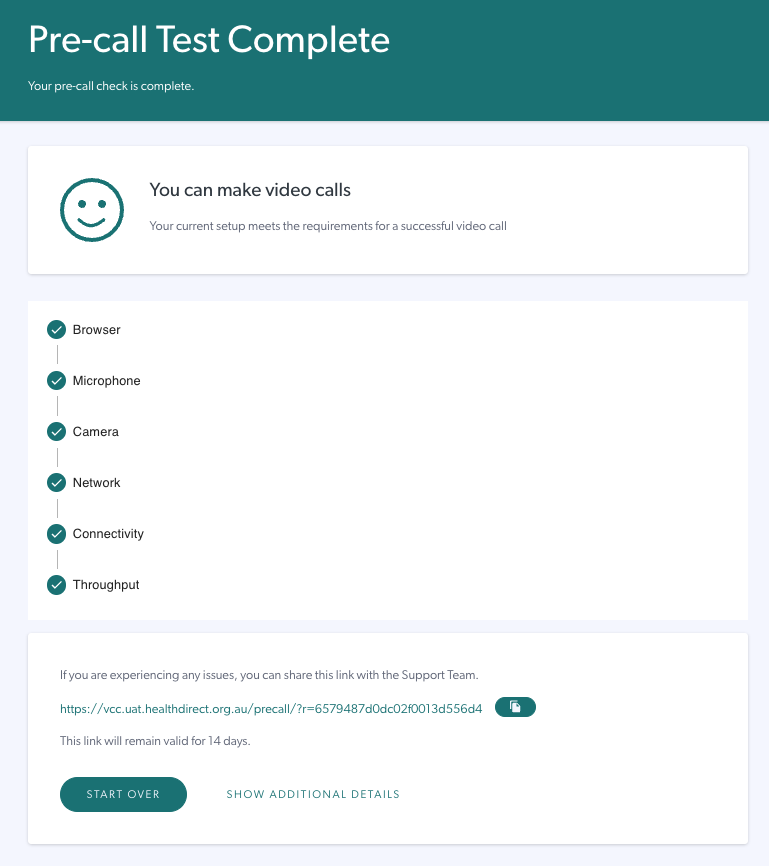 |
|
Problemen gedetecteerd? Als er problemen zijn die van invloed kunnen zijn op een gedetecteerd videogesprek, wordt u bovenaan het scherm hiervan op de hoogte gesteld. Bij mislukte tests wordt een rood uitroepteken weergegeven. In dit voorbeeld zijn er problemen met de camera en de doorvoer en verschijnt er een vervolgkeuzelijst met meer informatie voor mislukte testgebieden. |
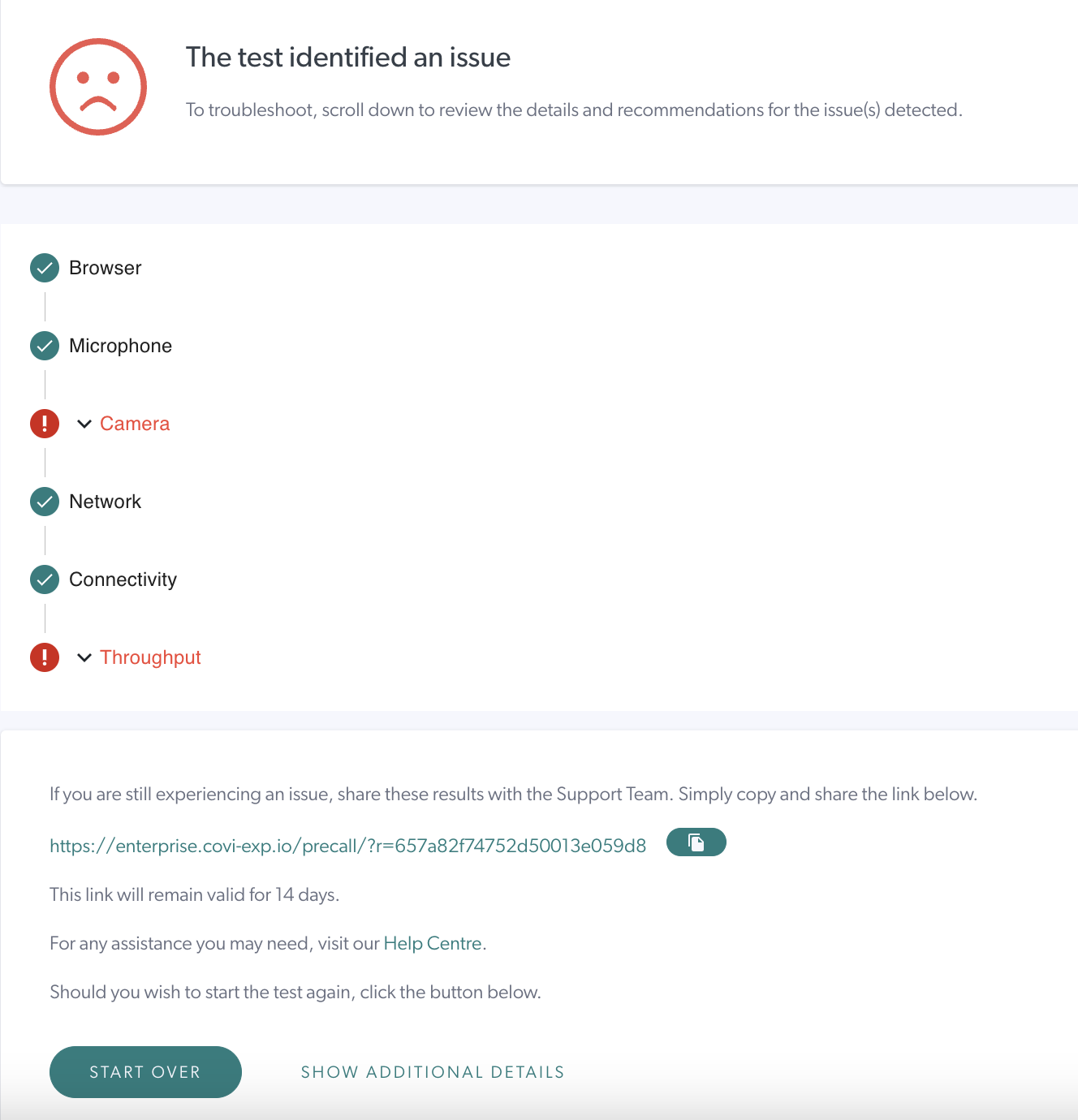 |
| De vervolgkeuzelijst voor een mislukt gedeelte van de test bevat meer informatie over het gedetecteerde probleem en koppelingen naar hulppagina's voor het oplossen van problemen en het oplossen van de problemen. In dit voorbeeld heeft de cameratest problemen gedetecteerd en bevat de vervolgkeuzelijst informatie en een link om te helpen met een oplossing. |
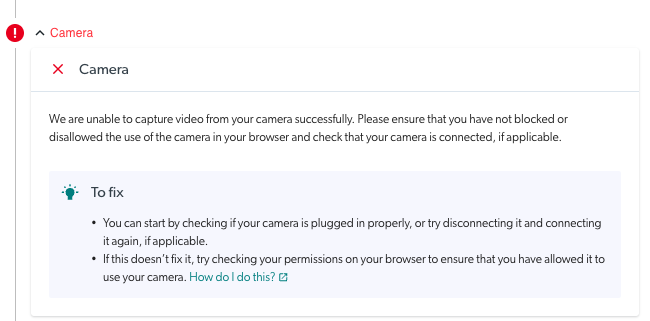 |
| Een neutraal resultaat, weergegeven in dit voorbeeld, geeft aan dat uw internetsnelheid (doorvoer) onder het ideale niveau lag. De verwachting om deze test te doorstaan is een minimale bandbreedtesnelheid van 350 kilobits per seconde (kb/s), evenals een responsvertraging (of latentie) van minder dan 400 milliseconden (ms). Hoewel u waarschijnlijk nog steeds kunt bellen, kunt u enkele kwaliteitsproblemen tegenkomen, zoals vertragingen of haperende video. |
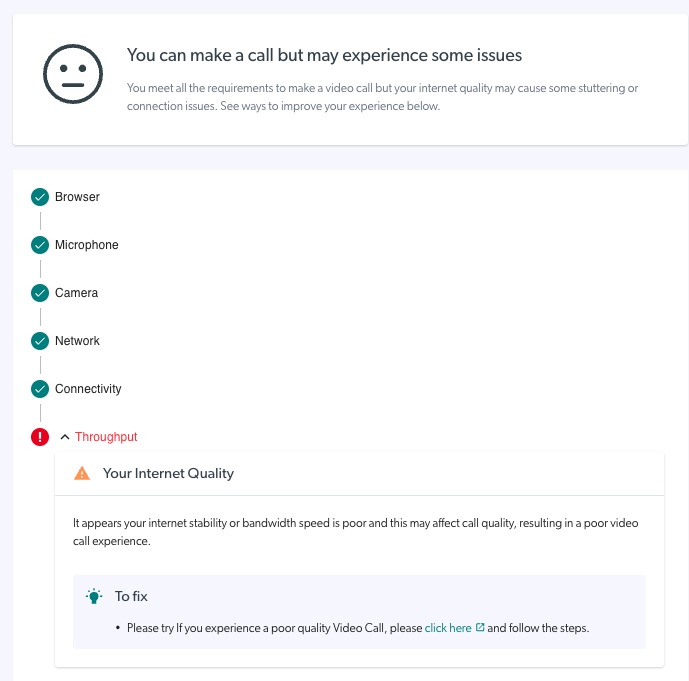 |
Wat moet ik doen als een van mijn tests mislukt?
Als het testresultaat problemen met uw huidige installatie aangeeft, wordt informatie weergegeven met links naar de relevante pagina voor meer informatie over het oplossen van eventuele problemen. U kunt ook deze pagina bezoeken: Problemen met videogesprek-pre-call-test oplossen . Als u meer hulp nodig heeft, kunt u contact opnemen met het ondersteuningsteam voor videogesprekken: